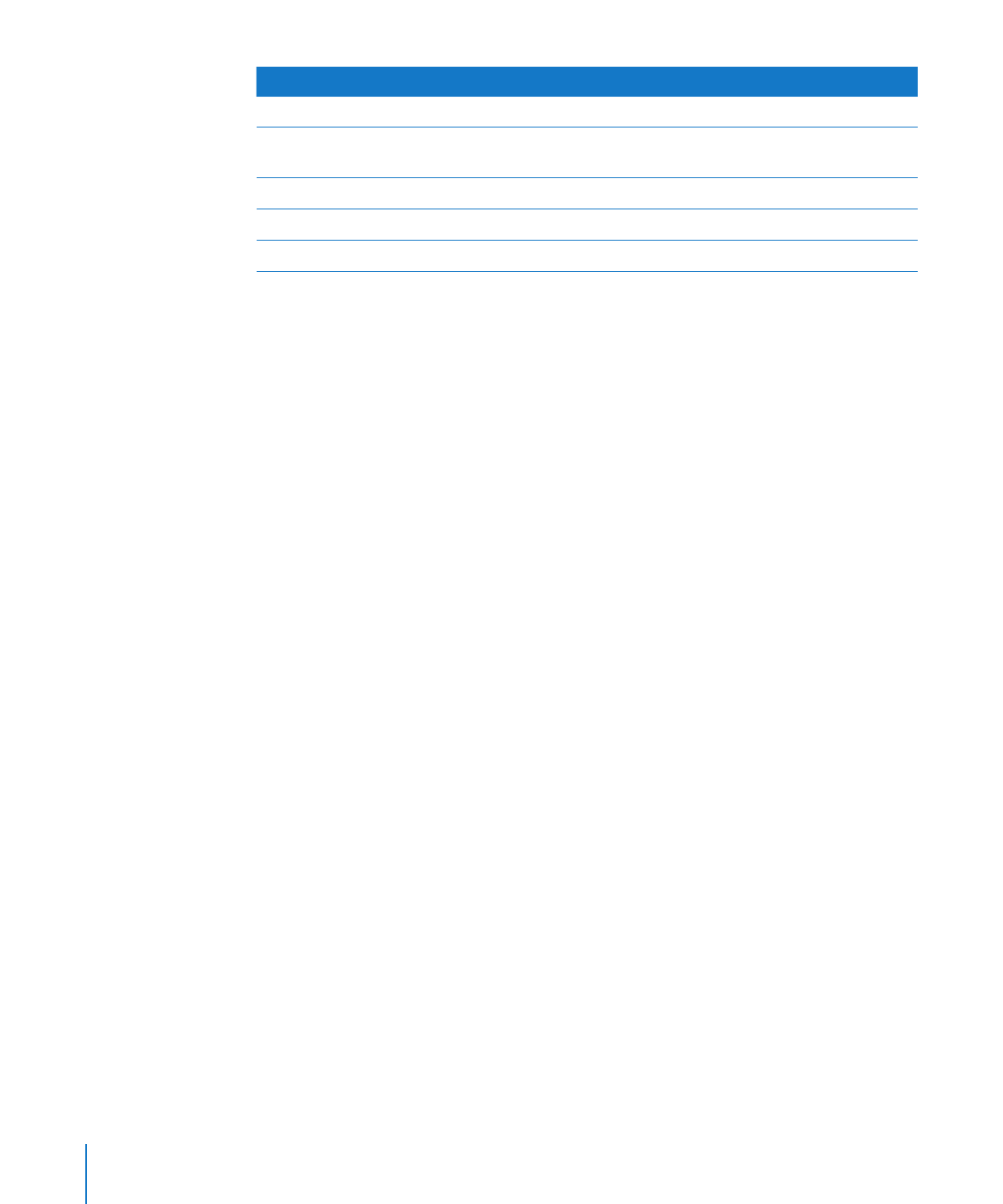
242 頁「在自定樣板中定義預設屬性」
加入文字和媒體暫存區
第
246 頁「在自定樣板中製作暫存區」
製作其他人可以加入的樣板章節
第
247 頁「將章節加入到自定樣板」
取用樣板選擇器中的樣板
第
248 頁「儲存自定樣板」
設定文件當作自定的樣板
設定文件作為樣板的第一步是設定文件的整體大小和形狀。
您可以使用下列方法設定一般文件屬性:
設定紙張大小和方向。
m
考慮已完成文件所使用的紙張大小和方向。例如,如果您正在製作信封樣板,請
確定已選擇正確的信封大小(或製作自定大小),然後再繼續進一步的文件設
計。若要瞭解設定紙張大小和方向的相關資訊,請參閱第
230 頁「設定頁面大小
和方向」。
設定頁邊。
m
定義內文區域與頁首和頁尾文字區域。如果您的文件要進行裝訂,則可以為左側
和右側的對頁設定不同的頁邊。文件頁邊可在“文件檢閱器”中設定。如需更多
資訊,請參閱第
42 頁「設定文件頁邊」。
設定頁首和頁尾的格式。
m
定義您要顯示在文件頁面頂端或底部重複顯示的文字和圖形。請參閱第
49 頁
「使用頁首和頁尾」以取得指示說明。
放置主物件。
m
加入浮水印、標誌或其他背景影像,以讓其顯示在文件中各頁的相同位置。請參
閱第
58 頁「使用主物件(重複的背景影像)」以取得詳細資訊。
加入對齊參考線。
m
製作對齊參考線,藉此協助將浮動物件放置到不同頁面的相同位置。請參閱
第
147 頁「製作自己的對齊參考線」以取得指示說明。
在自定樣板中定義預設屬性
樣板必須具有針對下列文件元件定義的預設值:
段落、字元和列表樣式
Â
目錄屬性
Â
文字框屬性
Â
242
第
13 章
設計自己的文件樣板
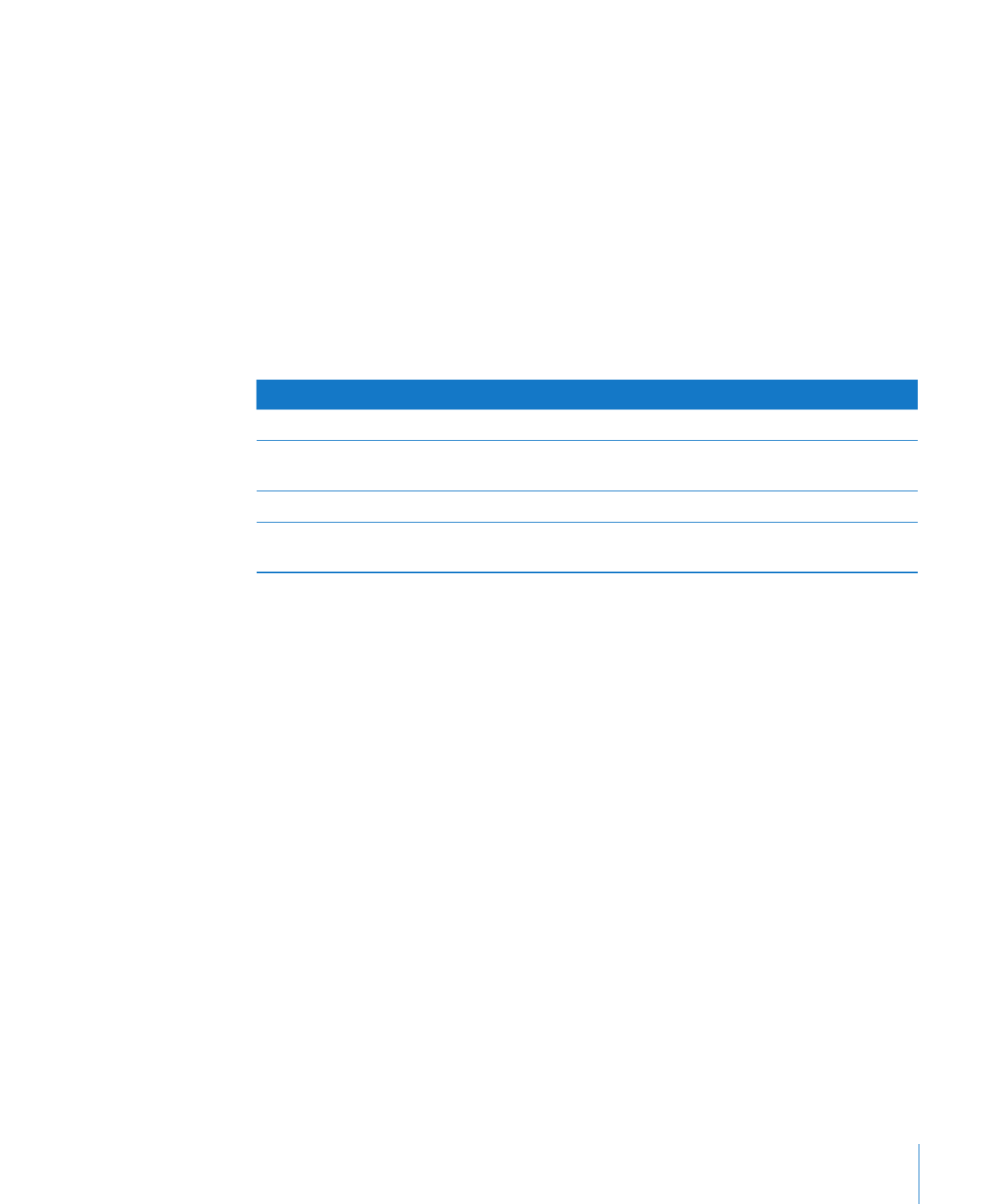
第
13 章
設計自己的文件樣板
243
形狀屬性
Â
表格屬性
Â
圖表屬性
Â
輸入的圖形屬性
Â
您可以針對您製作的樣板自定其中任何值,或者也可以使用已存在於初次使用之
樣板(包含“空白”和“空白版面”樣板)的預設設定。
如果找不到與您想要的外觀完全相同的段落、字元或列表樣式時,您可以修改現
有的樣式或是製作新的樣式。請參閱第
114 頁「」以取得更多資訊。
考慮在您的“文書處理”樣板中加入已格式化的目錄。請參閱第
58 頁「使用目
錄」以取得相關資訊。
若要瞭解
請前往
設定文字框和形狀的預設外觀
第
243 頁「定義文字框和形狀的預設屬性」
在表格中建立預設的橫列數量、直欄數量和
其他屬性
第
244 頁「定義表格的預設屬性」
設定圖表類型和外觀
第
245 頁「定義圖表的預設屬性」
設定輸入圖形的預設陰影、不透明度和其他
設定
第
245 頁「定義輸入影像的預設屬性」